Pagina Inhoudsopgave
Bijgewerkt op Jul 30, 2025
Het migreren van het besturingssysteem van HDD naar SSD kan genieten van een soepelere ervaring en betere prestaties. Er zijn verschillende manieren om het besturingssysteem te migreren. En Paragon Migrate OS to SSD biedt een nuttige oplossing. EaseUS-software zal het Paragon Migrate OS naar SSD-beoordeling leveren, inclusief het analyseren van de voor- en nadelen ervan. Bovendien krijgen we een betere manier om Windows 11/10/8/7 van HDD naar SSD te migreren.
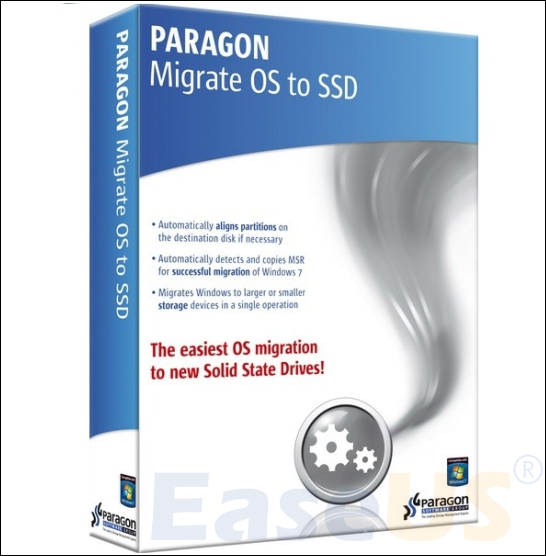
Wat is Paragon Migreer besturingssysteem naar SSD
Paragon Migrate OS to SSD is een hulpprogramma dat wordt aangeboden doorDrive Copy Advanced , een onderdeel van Windows Hard Disk Manager. Het kan een volledige systeempartitie migreren naar een harde schijf met hoge capaciteit of een nieuwe SSD. Het duurt doorgaans 15-20 minuten om een compleet besturingssysteem met deze tool te migreren. Paragon Migrate OS to SSD is beschikbaar in 32-bits en 64-bits versies. Het werkt met alle versies van Windows, vanaf Windows XP.
Basisinformatie van Paragon Migrate OS naar SSD:
| Specificatie | Paragon Migreer OS naar SSD-informatie |
|---|---|
| Versie | 3,0 en 4,0 |
| Prijs | $ 88,73 |
| Downloaden | https://www.paragon-software.com/us/home/migrate-os-to-ssd/ |
| Functies |
|
Al met al is deze tool een zeer nuttige tool. Het ondersteunt ook het overbrengen van uw pc-besturingssysteem op de achtergrond. Vervolgens zullen we enkele van de voor- en nadelen ervan analyseren. Als uw vrienden deze tool ook overwegen, kunt u op de sociale knoppen klikken en deze recensie delen met uw vrienden!
Paragon Migrate OS naar SSD Review [Voor- en nadelen]
Als praktisch en handig hulpmiddel hebben we enkele voor- en nadelen van Paragon Migrate OS to SSD op een rij gezet, zodat u een migratietool beter kunt begrijpen en kiezen:
Pluspunten:
- ✅Eenvoudige interface, geschikt voor alle gebruikers
- ✅Ondersteunt de overdracht van alle parameters, geïnstalleerde programma's en de sectie "Systeem gereserveerd".
- ✅ Filtert automatisch ongewenste bestanden
- ✅Biedt een aantal geavanceerde functies, zoals het maken van USB-thumbdrives of ISO-images
Nadelen:
- ❎Kost te veel en biedt geen proef- of demoversie
- ❎Beperkte functionaliteit, ondersteunt alleen migratie van besturingssysteem naar SSD
- ❎Ondersteunt alleen migratie tussen dezelfde partitietabellen, zoals MBR naar MBR
- ❎Vreemd voor problemen zoals vastlopen in een bepaald programma
Is Paragon Migrate OS naar SSD goed? Het kan u helpen uw gegevens stabiel naar SSD over te dragen. Het biedt veel gemak, maar heeft ook enkele tekortkomingen. We hebben enkele opmerkingen van de forums verzameld om een nauwkeuriger idee te krijgen of het programma betrouwbaar is. U kunt deze opmerkingen als referentie gebruiken.
We zien dat Paragon Migrate OS to SSD ook wat gemak biedt. Maar vanwege de hoge kosten kunnen veel mensen voor de gekraakte versie kiezen. Maar we raden de gekraakte versie niet aan. De gekraakte versie is niet alleen onstabiel, maar ook gevoelig voor het lekken van persoonlijke privacy en virusinfecties. Maak je geen zorgen! We hebben een kosteneffectief alternatief voor u gevonden: EaseUS Partition Master !
- Tip
- Als u wilt kiezen voor Paragon Migrate OS to SSD crack , overweeg dan zorgvuldig. Lees voor de veiligheid van uw gegevens onze inleiding over de gekraakte versie in detail.
Paragon Migreer OS naar SSD-alternatief
EaseUS Partition Master biedt als multifunctioneel schijfbeheertool krachtige functies zoals systeemklonen, systeemmigratie, schijfpartitionering, formattering, enz. Als een van de beste OS-migratiesoftware doorbreekt de tool de beperkingen van Paragon-tools, en u kunt Windows OS met succes overbrengen, ongeacht uw partitietabel.
Belangrijkste kenmerken van EaseUS Partition Master:
- Biedt veel gratis functies, zoals Formatteren/Partitioneren/Verwijderen, enz.
- Mogelijkheid om het besturingssysteem snel en veilig naar SSD te migreren zonder Windows te installeren
- Biedt flexibele en betrouwbare functies ter ondersteuning van snelle conversie tussen partitiestijlen.
- Biedt meer geavanceerde functies die de problemen kunnen oplossen die worden veroorzaakt door Paragon Migrate OS naar SSD.
Hieronder vindt u de gedetailleerde stappen om het besturingssysteem te migreren met Paragon. Migreer besturingssysteem naar SSD beste alternatief in Windows 11/10/8/7:
Stappen om het besturingssysteem naar HDD/SSD te migreren:
- Start EaseUS Partition Master en selecteer "Clone" in het linkermenu.
- Vink "Besturingssysteem migreren" aan en klik op "Volgende".
- Selecteer de SSD of HDD als doelschijf en klik op "Volgende".
- Controleer waarschuwing: de gegevens en partities op de doelschijf worden verwijderd. Zorg ervoor dat u van tevoren een back-up van belangrijke gegevens hebt gemaakt. Zo niet, doe het dan nu.
- Klik vervolgens op "Ja".
- Bekijk een voorbeeld van de lay-out van uw doelschijf. Klik vervolgens op "Start" om te beginnen met het migreren van uw besturingssysteem naar een nieuwe schijf.
Opmerking: Bij het migreren van het besturingssysteem naar een SSD of HDD worden bestaande partities en gegevens op uw doelschijf verwijderd en verwijderd als er niet voldoende niet-toegewezen ruimte op de doelschijf is. Als u daar belangrijke gegevens hebt opgeslagen, maak er dan vooraf een back-up van op een externe harde schijf.
Nadat u de bovenstaande stappen heeft voltooid, kan EaseUS Partition Master u helpen het besturingssysteem succesvol te migreren. Vervolgens kunt u uw computer normaal opstarten door de SSD in te stellen als opstartschijf in BIOS:
- Start uw computer opnieuw op en houd F2 of F8 ingedrukt om het BIOS te openen.
- Selecteer de nieuwe SSD als opstartschijf in de opstartopties.
Meer functies van EaseUS Partition Master:
- Kloon Windows van SSD naar NVMe SSD
- Verplaats Windows 10 naar een andere schijf
- Formatteer de harde schijf vanuit BIOS Windows 10
- Partitie Western Digital harde schijf
Download het gratis en geniet van de gemakken die het op uw pc brengt!
Hoe Paragon Migrate OS naar SSD te gebruiken
Als u Paragon Migrate OS to SSD hebt gekocht of een gekraakte versie van de tool hebt verkregen, kunt u de onderstaande stappen volgen om de tool te gebruiken om uw besturingssysteem te migreren:
- Let op:
- Controleer voordat u begint of de SSD voldoende ruimte heeft om alle gegevens op de systeempartitie te bevatten. De partitiestijl van het besturingssysteem en de partitiestijl van de SSD moeten consistent zijn. Gebruik anders EaseUS Partition Master om MBR naar GPT te converteren .
Stap 1. Sluit de nieuwe SSD aan op de SATA-kabel en voedingskabel.
Stap 2. Start de pc op, installeer Paragon Migrate OS to SSD op een Windows-pc en voer deze uit, en kies Migreren.
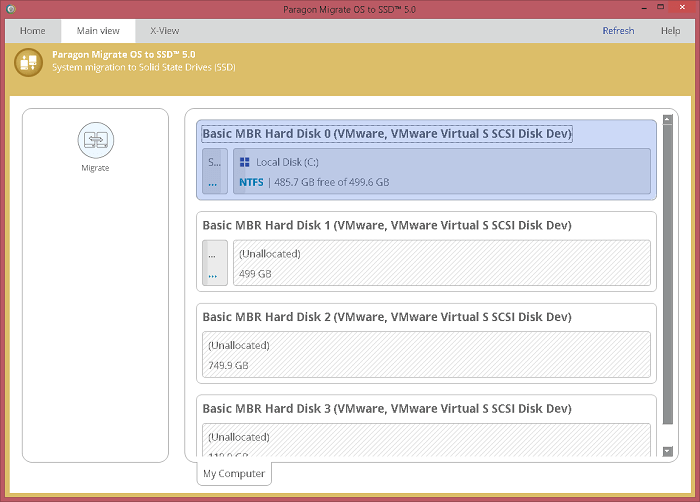
Stap 3. Selecteer het Windows-besturingssysteem op de schijf en de SSD waarnaar u wilt kopiëren.
Stap 4. Selecteer de bestanden die u wilt kopiëren, inclusief mappen zoals afbeeldingen, muziek, enz.
Stap 5. De software blijft de bestanden kopiëren en het proces duurt ongeveer 20 minuten of langer.
Conclusie
Door uw besturingssysteem naar een SSD te migreren, ervaart u snellere opstart- of programmalaadsnelheden! Paragon Migrate OS to SSD biedt een snelle oplossing om u te helpen opstarten vanaf uw nieuwe SSD en toegang te krijgen tot andere bestanden op uw oude schijf.
Door de Paragon Migrate OS to SSD-recensie te bestuderen, leerden we meer over de voor- en nadelen van de tool. Als de tool niet werkt, hebben we het beste alternatief geboden: EaseUS Partition Master. Het is een betrouwbaardere optie!
Veelgestelde vragen over Paragon Migrate OS naar SSD Review
Als u nog vragen heeft over het migreren van besturingssysteem Paragon naar SSD, lees dan verder en dit deel zal antwoorden bieden om uw verwarring op te lossen.
1. Is het goed om het besturingssysteem naar SSD te migreren?
Het is natuurlijk goed voor u om het besturingssysteem naar SSD te migreren. SSD zorgt voor betere prestaties op uw pc. Wanneer je je harde schijf vervangt door een SSD, geniet je van de hoge lees-/schrijfsnelheid, het lage geluidsniveau en de goede kwaliteit van SSD's.
2. Kan ik Paragon gebruiken om het besturingssysteem naar SSD te migreren?
Nee, om uw gegevens veilig te houden, wordt het gebruik van Paragon Migrate OS to SSD Full Crack niet aanbevolen. Er kunnen bepaalde risico's aan verbonden zijn, zoals dat de computer wordt aangevallen door een virus of dat hij niet goed opstart. U kunt Paragon Migrate OS naar SSD-alternatief gebruiken: EaseUS Partition Master.
3. Hoe kan ik mijn besturingssysteem van HDD naar SSD verplaatsen?
U kunt Paragon Migrate OS to SSD of EaseUS Partition Master gebruiken om het besturingssysteem naar SSD over te zetten. De twee tools kunnen u helpen het besturingssysteem snel en efficiënt te verplaatsen. Laten we de stappen voor het gebruik van EaseUS Partition Master eens bekijken om tijd en energie te besparen:
Stap 1. Start de software en open de Disk Clone-interface.
Stap 2. Selecteer Migreer besturingssysteem en kies de doelschijf om de migratie van het besturingssysteem te starten.
Hoe kunnen wij u helpen?
Gerelateerde artikelen
-
Een wachtwoordherstelschijf maken voor een andere computer 🔥
![author icon]() Tina/2025/07/30
Tina/2025/07/30 -
Top 7 Windows 11-hulpprogramma's voor het opnieuw instellen van wachtwoorden - Controlelijst
![author icon]() Tina/2025/07/30
Tina/2025/07/30 -
Het serienummer van de SD-kaart lezen [Stapsgewijze handleiding]
![author icon]() Tina/2025/07/30
Tina/2025/07/30 -
Windows-installatie loopt vast op Windows-logo: 100% werkende oplossingen
![author icon]() Tina/2025/07/30
Tina/2025/07/30
EaseUS Partition Master

Beheer partities en optimaliseer schijven efficiënt
